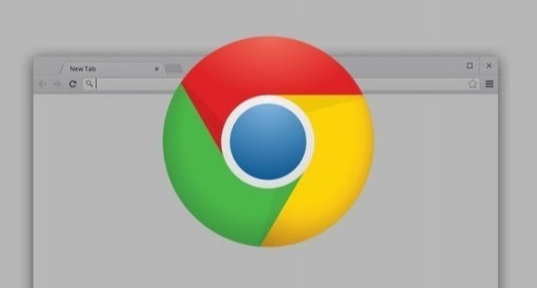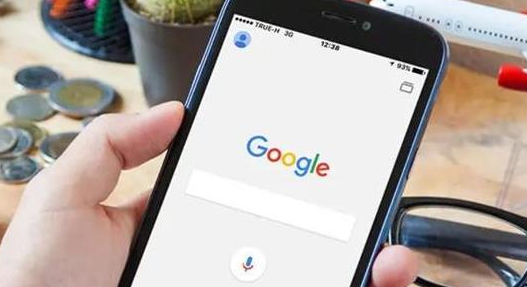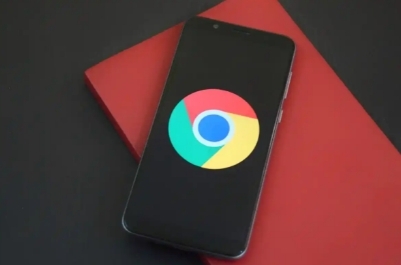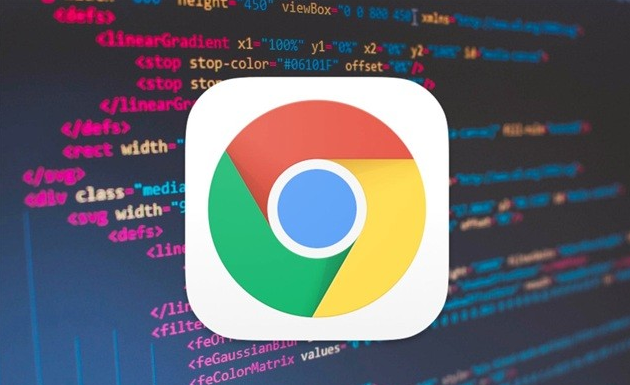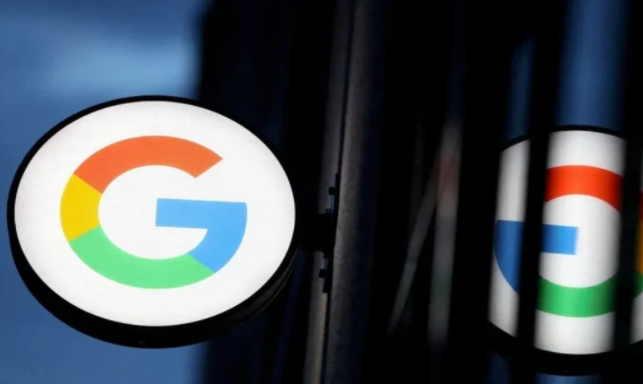
更新谷歌浏览器到最新版本
- 自动更新设置:通常情况下,谷歌浏览器会自动检查更新并在有可用新版本时进行安装。你可以通过点击浏览器右上角的菜单按钮(三个垂直排列的点),选择“设置”选项,然后在“关于 Chrome”部分查看浏览器是否为最新版本。如果不是,可以点击“更新 Google Chrome”按钮来手动触发更新过程。
- 手动下载更新:如果自动更新未能成功或者你想要确保获取到最新的版本,也可以前往谷歌浏览器的官方网站(https://www.google.com/chrome/ ),在网站上找到对应的下载链接,根据自己的操作系统(如Windows、Mac、Linux等)选择合适的版本进行下载安装。
检查系统兼容性
- Windows系统:确保你的Windows操作系统已经安装了最新的更新补丁。微软会不断发布系统更新来修复漏洞和提高系统性能,这有助于谷歌浏览器更好地运行。你可以通过“设置” > “更新和安全” > “Windows 更新”来检查并安装最新的系统更新。
- Mac系统:对于Mac用户,及时更新macOS系统同样重要。你可以通过点击屏幕左上角的苹果菜单,选择“关于本机”,然后点击“软件更新”来检查是否有可用的系统更新,并进行安装。
- Linux系统:不同的Linux发行版有不同的更新方式,但一般来说,你可以使用终端命令来更新系统软件包。例如,在Ubuntu系统中,可以使用“sudo apt-get update”和“sudo apt-get upgrade”命令来更新系统。
清理浏览器缓存和数据
- 清除缓存:随着时间的推移,浏览器缓存可能会积累大量的临时文件,这有时可能会导致兼容性问题。在谷歌浏览器中,你可以通过点击右上角的菜单按钮,选择“更多工具” > “清除浏览数据”,然后在弹出的对话框中选择要清除的内容(包括缓存图像和文件等),最后点击“清除数据”按钮即可。
- 删除Cookie:Cookie是网站存储在你浏览器上的小文件,用于跟踪你的浏览活动。某些情况下,过期或损坏的Cookie也会影响浏览器的兼容性。你可以在“清除浏览数据”对话框中勾选“Cookie及其他网站数据”,然后点击“清除数据”来删除它们。
调整浏览器设置
- 启用或禁用扩展程序:某些浏览器扩展程序可能会与特定网站或功能产生冲突,影响跨平台兼容性。你可以通过点击浏览器右上角的菜单按钮,选择“更多工具” > “扩展程序”,在扩展程序页面中,你可以根据需要启用或禁用特定的扩展程序。
- 更改浏览器设置:有时候,调整一些浏览器的基本设置也能改善兼容性。例如,在“设置” > “隐私和安全”部分,你可以根据自己的需求调整隐私设置,如启用或禁用弹出式窗口阻止等功能。
测试跨平台兼容性
- 在不同设备上测试:在完成上述步骤后,建议你在不同的设备上(如桌面电脑、笔记本电脑、平板电脑和智能手机)打开谷歌浏览器,访问一些常见的网站,检查页面的显示效果、功能是否正常等。
- 使用开发者工具进行调试:如果你对网页开发有一定的了解,还可以使用谷歌浏览器自带的开发者工具来进一步排查兼容性问题。右键点击网页空白处,选择“检查”,即可打开开发者工具。在“控制台”标签页中,查看是否有任何错误或警告信息,并根据提示进行相应的调整和修复。
通过以上这些步骤,你可以有效地利用谷歌浏览器的最新版本来提升其跨平台兼容性,从而在不同的设备和平台上都能获得更好的浏览体验。同时,定期关注谷歌浏览器的官方更新和相关技术文档,也能帮助及时解决可能出现的兼容性问题。